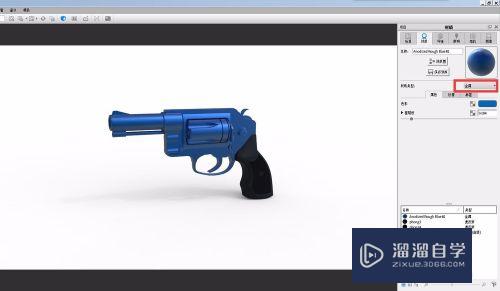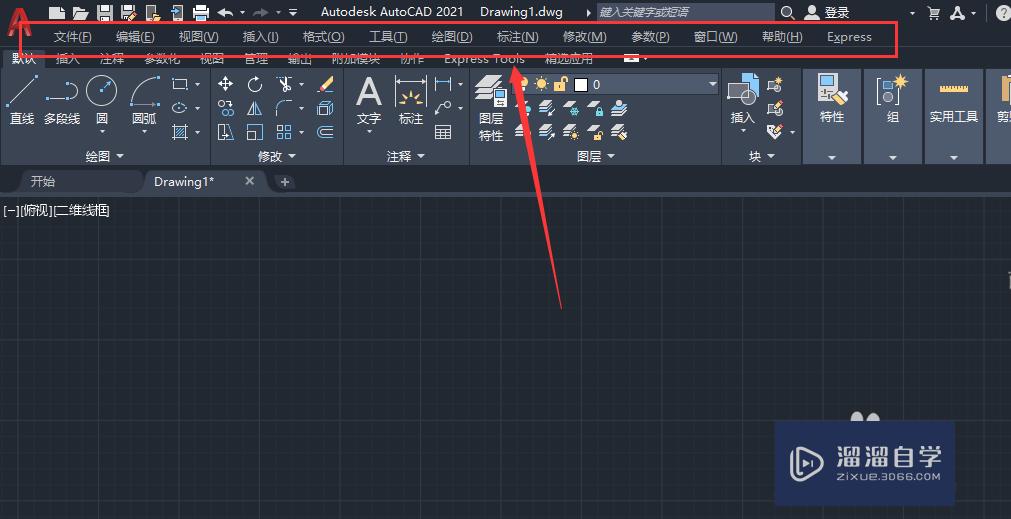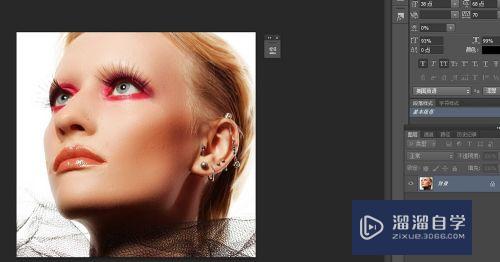PS如何创建帧动画(ps创建帧动画快捷键)优质
PS如何来创建帧动画?帧动画是由一帧一帧的图片组合而成的。用PS做也是非常简单的。下面就来操作一下。
图文不详细?可以点击观看【PS免费视频教程】
工具/软件
硬件型号:雷神(ThundeRobot)911Zero
系统版本:Windows7
所需软件:PS CS6
方法/步骤
第1步
首先打开ps。在窗口中打开时间轴。

第2步
我们在画布中绘制出一些形状。下面进行创建帧动画。
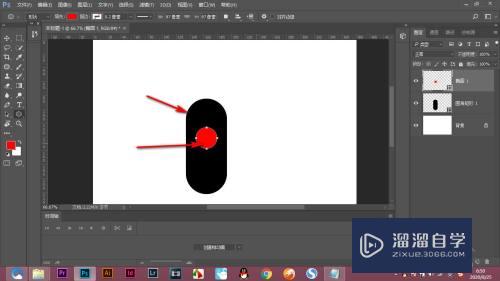
第3步
点击下方的创建帧动画按钮。就会自动出现一帧图片。
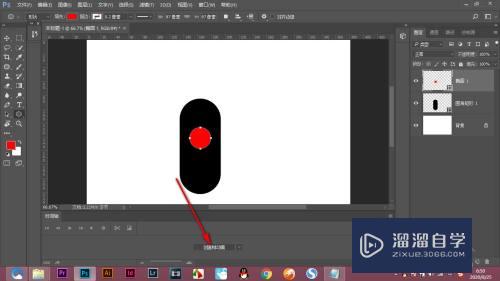
第4步
如果我们进行播放的话。就需要多复制几种相同的图片。
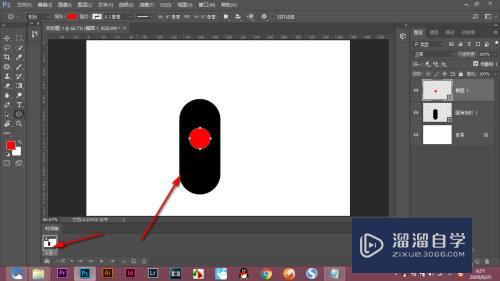
第5步
然后分别选中图片。显示或者不显示某些图层。连接起来的帧动画就是一种gif图。

总结
1.首先打开ps。在窗口中打开时间轴。
2.我们在画布中绘制出一些形状。下面进行创建帧动画。
3.点击下方的创建帧动画按钮。就会自动出现一帧图片。
4.如果我们进行播放的话。就需要多复制几种相同的图片。
5.然后分别选中图片。显示或者不显示某些图层。连接起来的帧动画就是一种gif图。
以上关于“PS如何创建帧动画(ps创建帧动画快捷键)”的内容小渲今天就介绍到这里。希望这篇文章能够帮助到小伙伴们解决问题。如果觉得教程不详细的话。可以在本站搜索相关的教程学习哦!
更多精选教程文章推荐
以上是由资深渲染大师 小渲 整理编辑的,如果觉得对你有帮助,可以收藏或分享给身边的人
本文标题:PS如何创建帧动画(ps创建帧动画快捷键)
本文地址:http://www.hszkedu.com/73812.html ,转载请注明来源:云渲染教程网
友情提示:本站内容均为网友发布,并不代表本站立场,如果本站的信息无意侵犯了您的版权,请联系我们及时处理,分享目的仅供大家学习与参考,不代表云渲染农场的立场!
本文地址:http://www.hszkedu.com/73812.html ,转载请注明来源:云渲染教程网
友情提示:本站内容均为网友发布,并不代表本站立场,如果本站的信息无意侵犯了您的版权,请联系我们及时处理,分享目的仅供大家学习与参考,不代表云渲染农场的立场!